设置闹钟或待办事项提醒,是日常不可或缺的一部分,mac电脑虽然没有和手机一样有闹钟,但是我们可以使用提醒事项这个软件来实现。html' target='_blank'>mac系统提醒事项可以实现和闹钟一样的功能,提醒用户有代办事项,并可以声音提醒,下面小编跟大家介绍mac系统设置桌面提醒闹钟的方法。
mac设置提醒事项为闹钟步骤如下:
1、打开Launchpad, 点击‘提醒事项’。

2、在左下角点击‘添加列表’,来添加个列表,如图,新加了个‘提醒我’的列表。
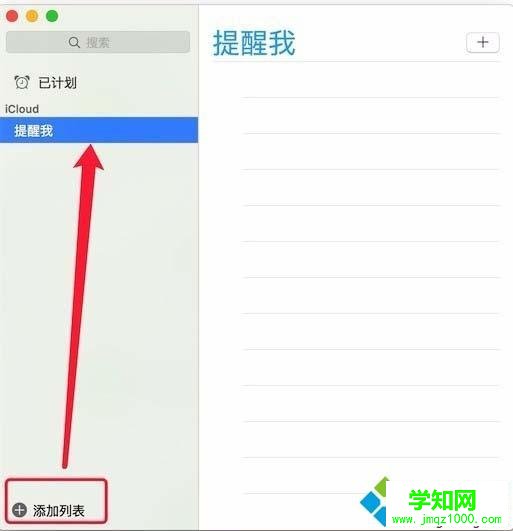
3、选中左边新加的列表,再点击右边的‘+’号,添加一个事件。
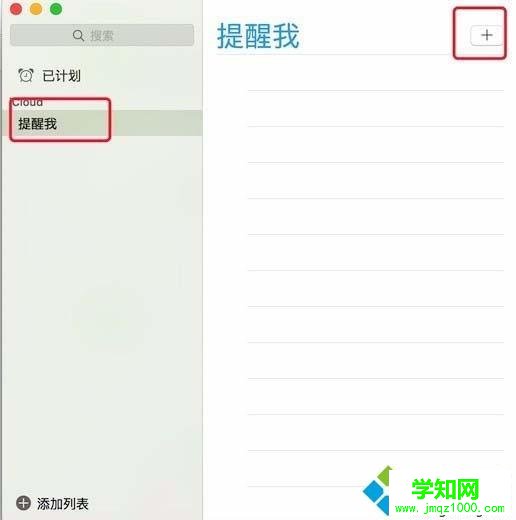
4、输入事件的简单提醒信息。
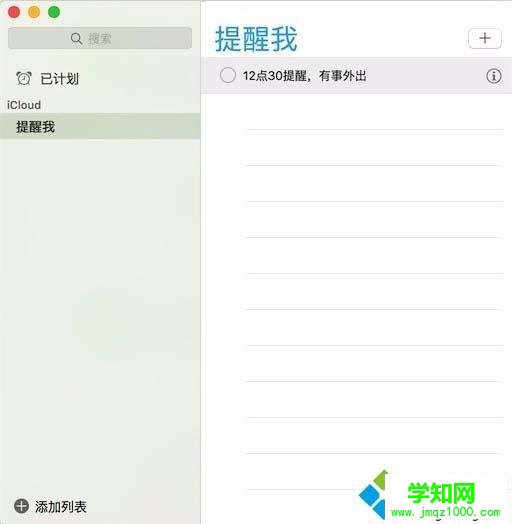
5、点击这个事件右边的'i'图标,弹出事件提醒设置。
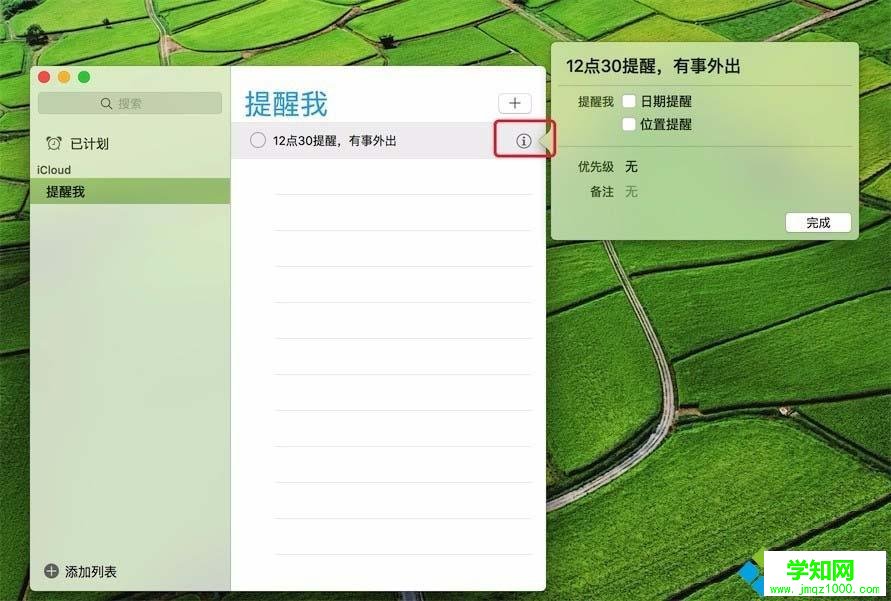
6、在设置里,我们选择日期提醒,然后设置具体的提醒时间。设置完毕,就可以关闭掉提醒事项界面。等待时间到达,就会提醒你。
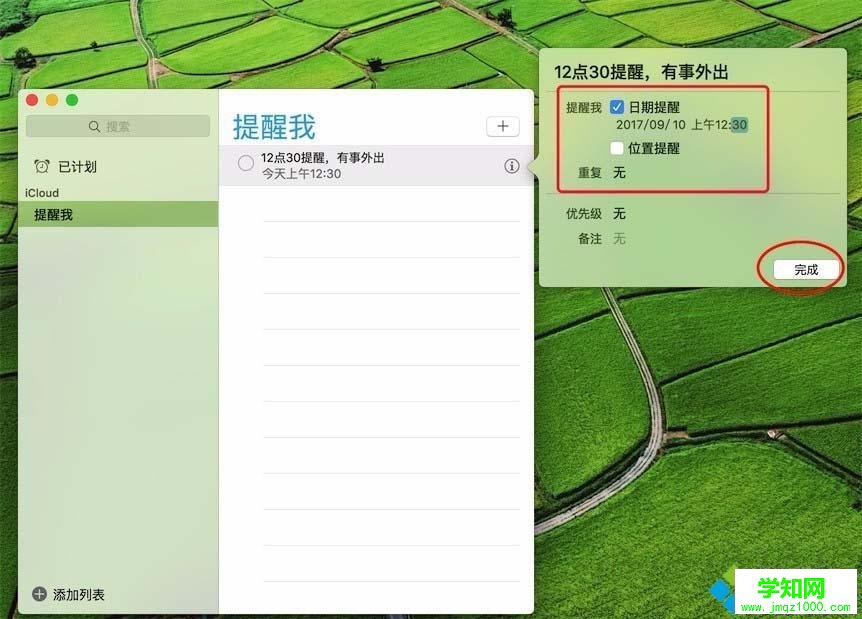
7、时间一到,就会在右上角弹出提示通知。还有提醒声音的。除非你点击上面的‘完成’按钮,否则他会一直在那里。
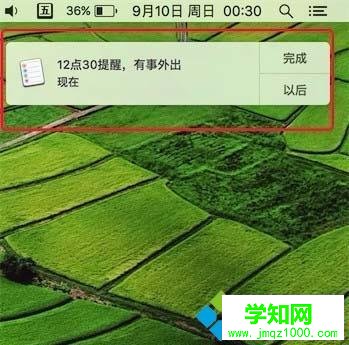
mac电脑设置提醒事项的方法就是这样子,有需要的用户可以了解下,希望对大家有帮助。
郑重声明:本文版权归原作者所有,转载文章仅为传播更多信息之目的,如作者信息标记有误,请第一时间联系我们修改或删除,多谢。
新闻热点
疑难解答